来源:www.xinmaotao.net 时间:2022-01-31 13:15
如今又很多电脑用户都已经使用上了win10系统了,不过也有一些用户遇到了一些问题,比如创建家庭组网络共享,那么win10系统如何创建家庭组呢?下面新毛桃u盘启动盘为大家介绍系统创建家庭组的操作教程。
Win10创建家庭组网络共享的方法:
1、右键点击Win10系统桌面上的网络,再点击弹出菜单上的属性。如图所示:
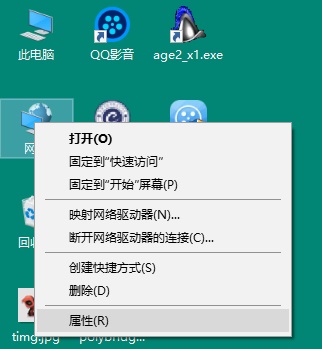
2、点击网络和共享中心窗口左下角的家庭组。如图所示:
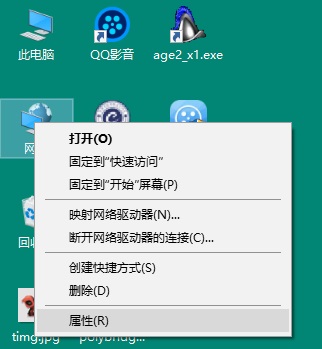
3、打开家庭组窗口,点击创建家庭组。如图所示:
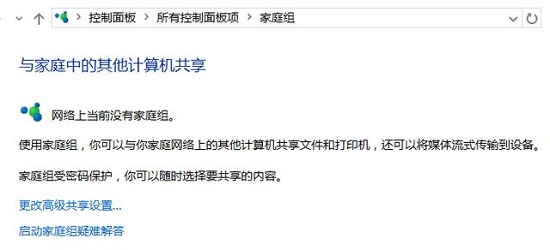
4、进入创建家庭组向导,点击下一步,进行创建。如图所示:
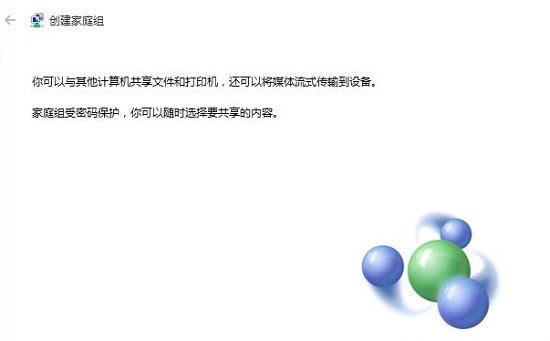
5、选择你要共享其他家庭组成员的权限,然后点击下一步。如图所示:
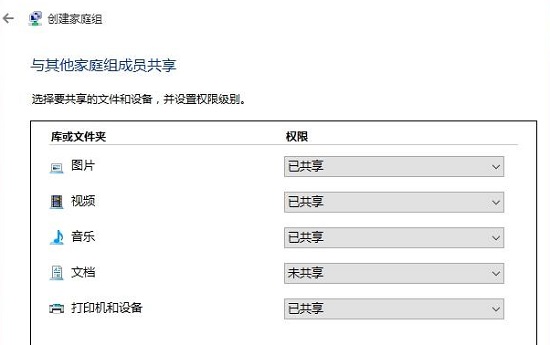
6、稍等一会,创建家庭组就完成了,记住家庭组的密码,使用此密码向你的家庭组添加其他计算机。点击完成。如图所示:
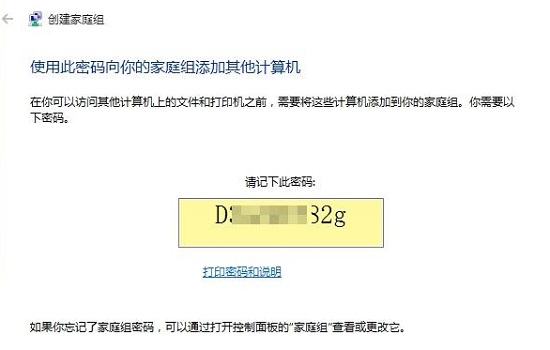
7、简单几步就创建好了。如此一番操作之后,旁边其他电脑就可以通过这个密码加入家庭组。打开桌面“此电脑”图标,在左边就可以看到家庭组,点击展开,查看共享文件夹。如图所示:
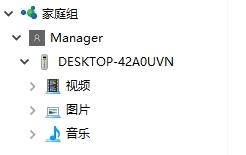
win10系统创建家庭组网络共享的操作步骤就为小伙伴们详细介绍到这里了,如果用户们不知道怎么创建家庭组网络共享,可以根据上述方法步骤进行操作哦,希望本篇教程能够帮到大家,更多精彩教程请关注新毛桃官方网站。
责任编辑:新毛桃:http://www.xinmaotao.net